Beschreibung
Vor wenigen Tagen erschien die neue Version von Linux Mint Debian LMDE 6 „Faye“. Während Linux Mint Cinnamon auf Ubuntu basiert, stützt sich LMDE 6 auf Debian Bookworm. Als Deskotp kommt Cinnamon 5.8.4 zum Einsatz. Linux Mint 21.2 setzt noch auf Kernel-Version 5.15, LMDE 6 bedient sich bereits am Kernel der Reihe 6.1 LTS. Neuerungen wie PipeWire und WirePlumber als Soundserver wurden aus Debian 12 ebenso übernommen, als auch Non-Free-Firmware auf den Abbildern und die neuen Quellen-Einträge von non-free-firmware.
In der Software-Auswahl vezichtet die Debian-Variante auf die ESR-Version von Firefox und liefert zu Beginn Version 117 aus. Eine Besonderheit ist die Verfügbarkeit von 32 Bit ISO-Abbildern.
Installation
Die ISO-Images in 32 Bit und 64 Bit finden Sie auf der Downloadseite von Linux Mint.
Nach der Erstellung eines bootfähigen USB-Mediums z. B. mit BalenaEtcher, starten Sie den PC davon. Ein Doppelklick auf die Installationsdatei öffnet den Installer. Es folgt ein Klick auf Los geht’s!
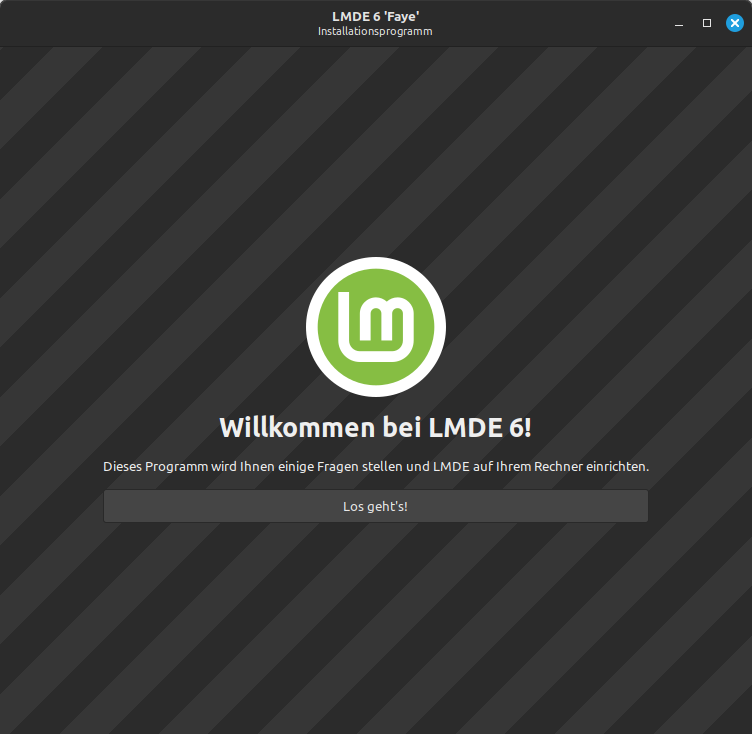
Wählen Sie nun Ihre Sprache…
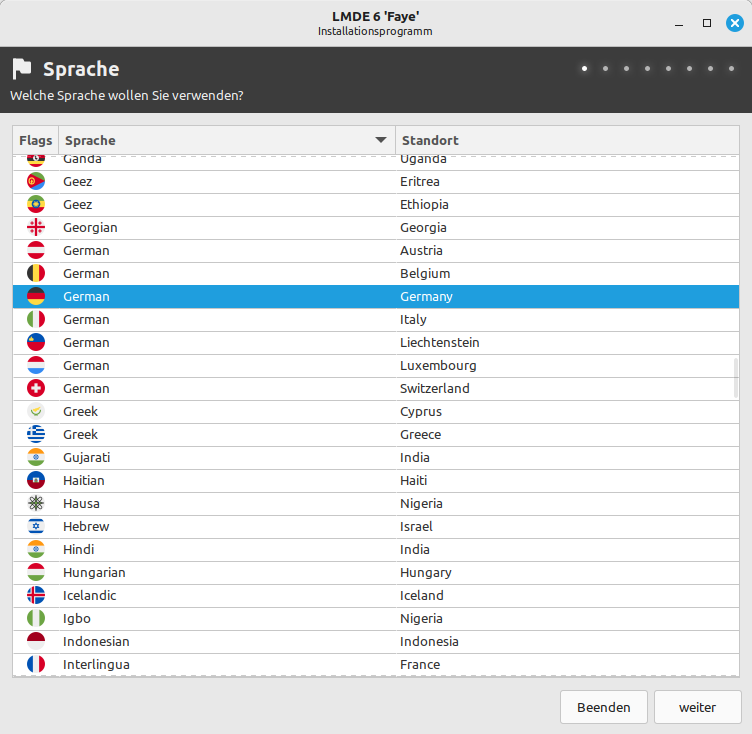
Nachfolgend die entsprechende Zeitzone und Region…
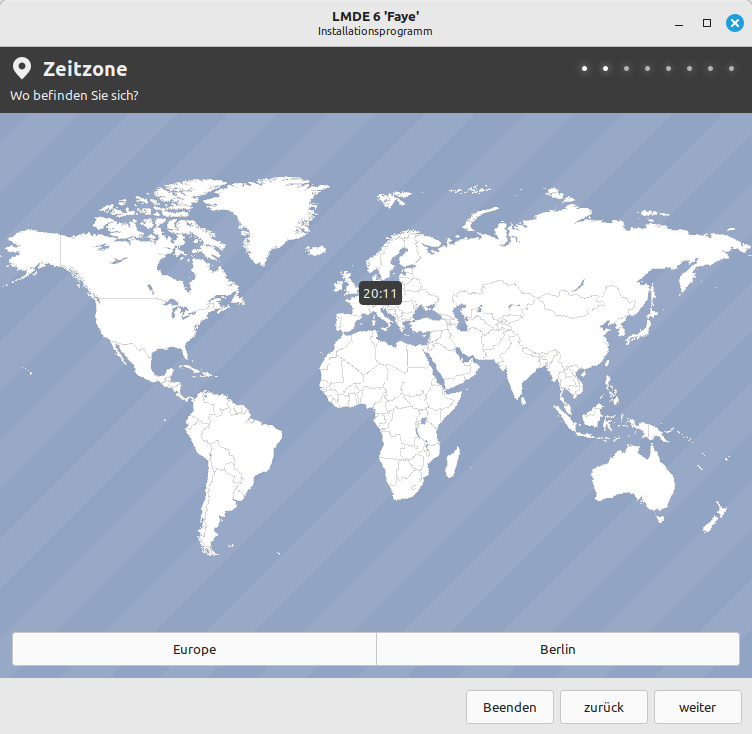
Bestimmen Sie nun die korrekte Tastaturbelegung für Ihr Land – für Deutschland also
German – German…
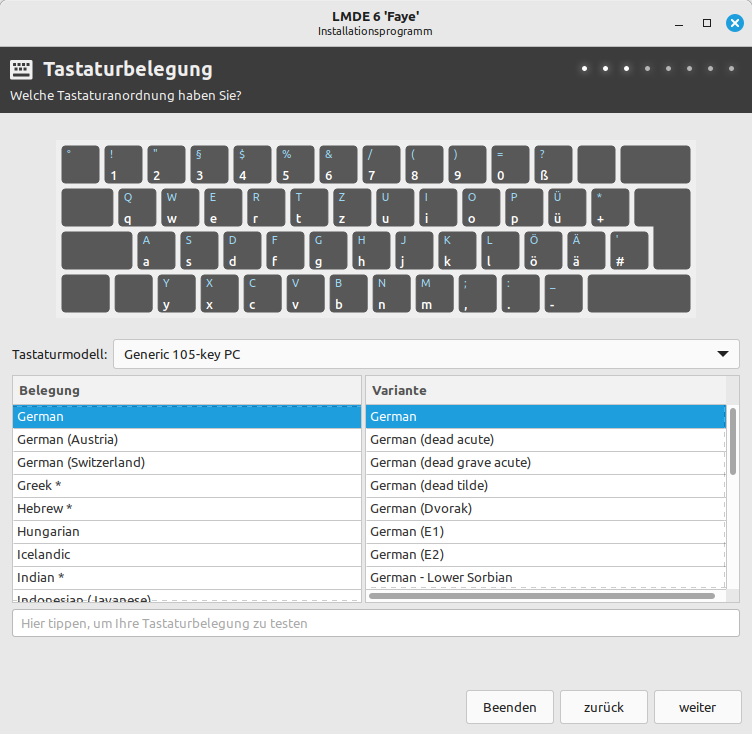
Füllen Sie Ihre Anmeldedaten aus…
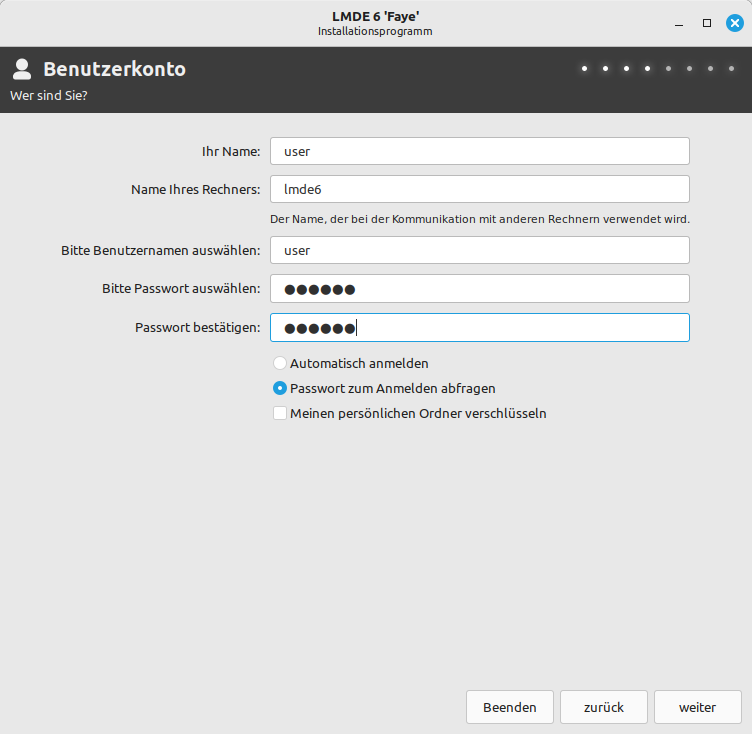
Im nächsten Schritt wird die Installationsart abgefragt. Ist Linux das einzige Betriebssystem, wählen Sie Automatische Installation – als Medium Ihre verfügbare HDD / SSD, gefolgt von einem Klick auf weiter…
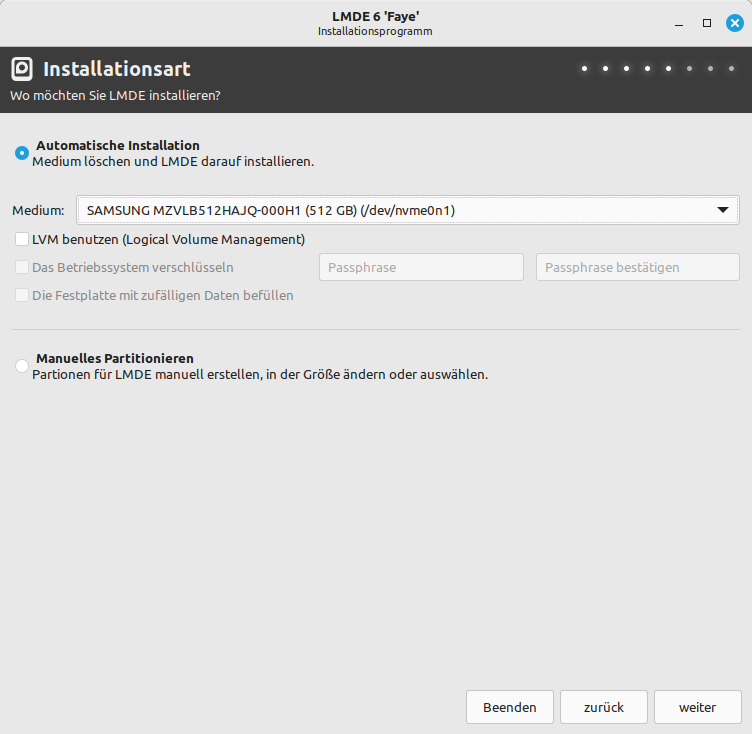
Bestätigen Sie den Sicherheitshinweis mit Klick auf Ja…
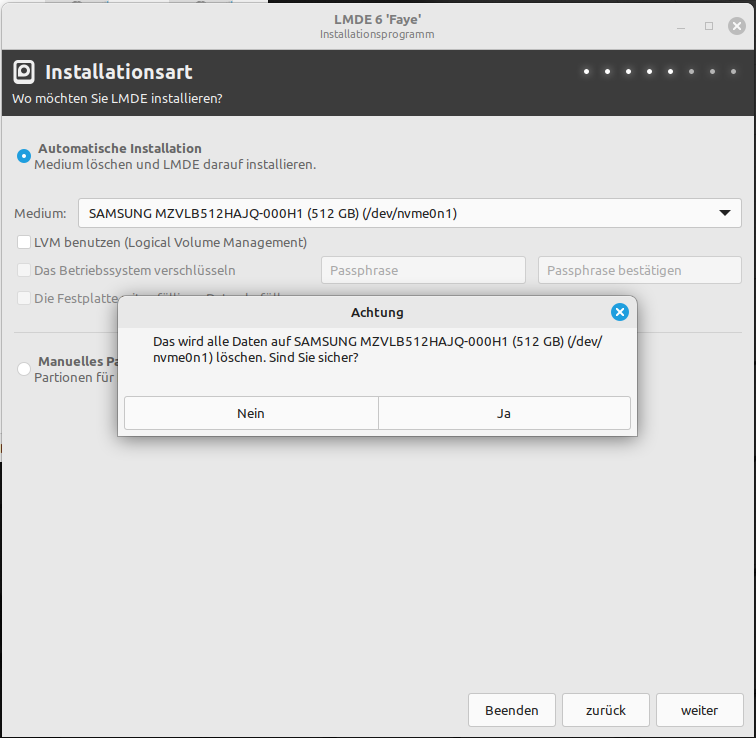
Den nächsten Schritt können Sie i.d.R. übernehmen und weiter…
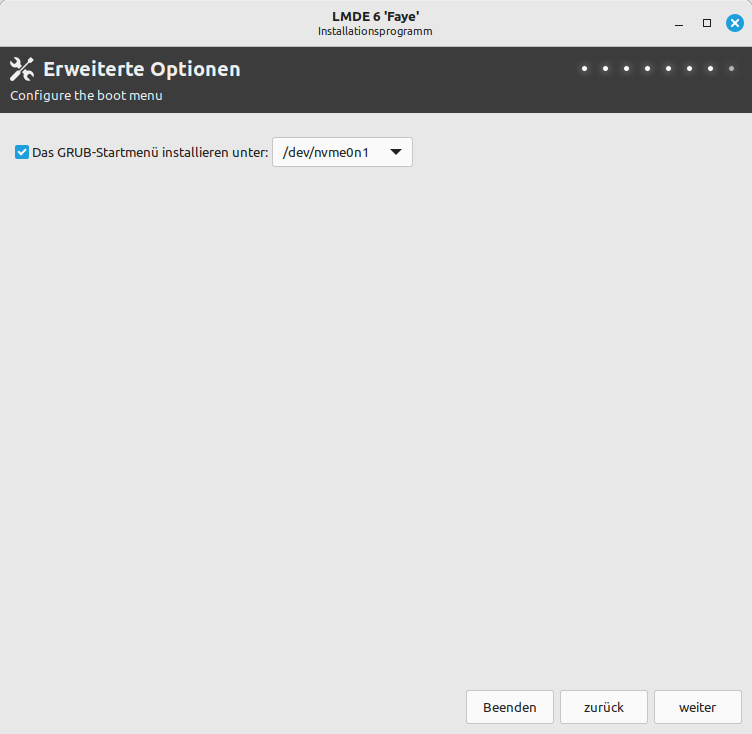
Es folgt eine Zusammenfassung Ihrer Eingaben – Alles korrekt? – Klicken Sie auf Installieren..
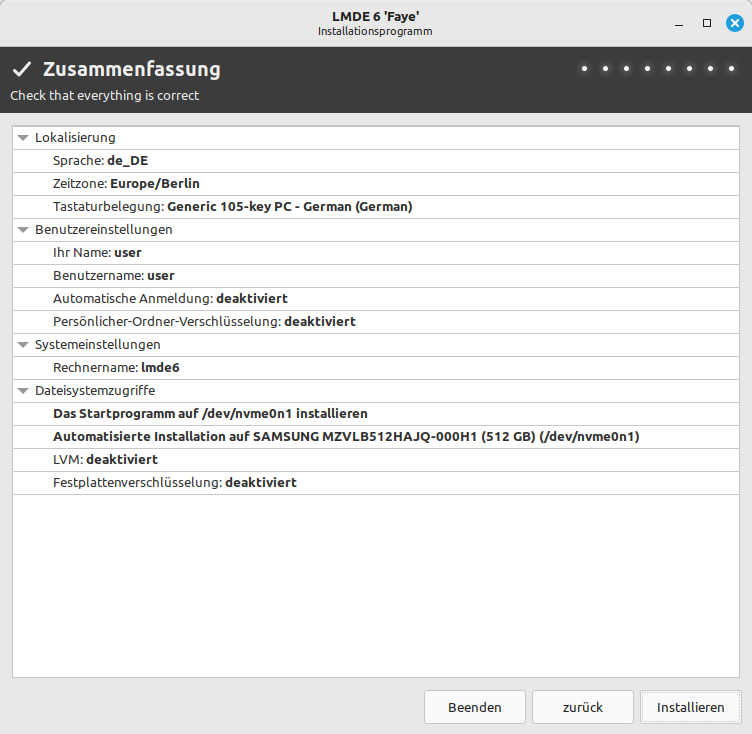
Die Installation startet…
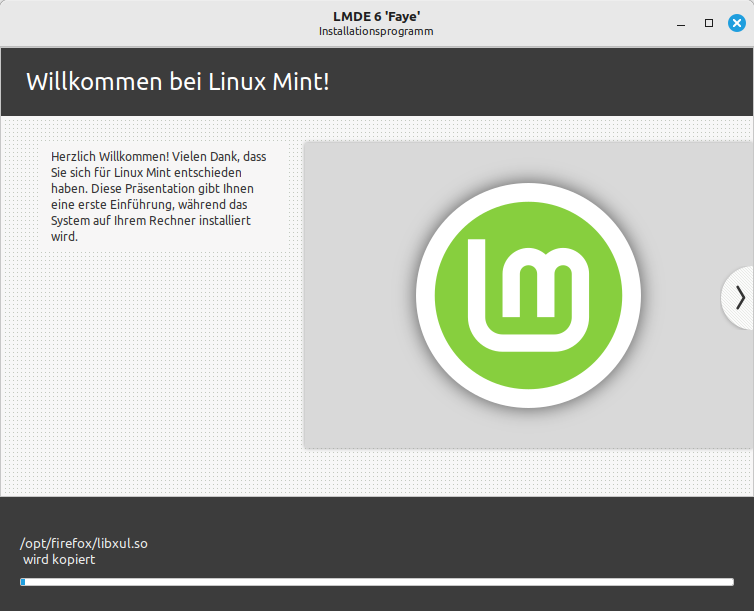
Die Dateien werden kopiert und installiert. Warten Sie den Vorgang ab…
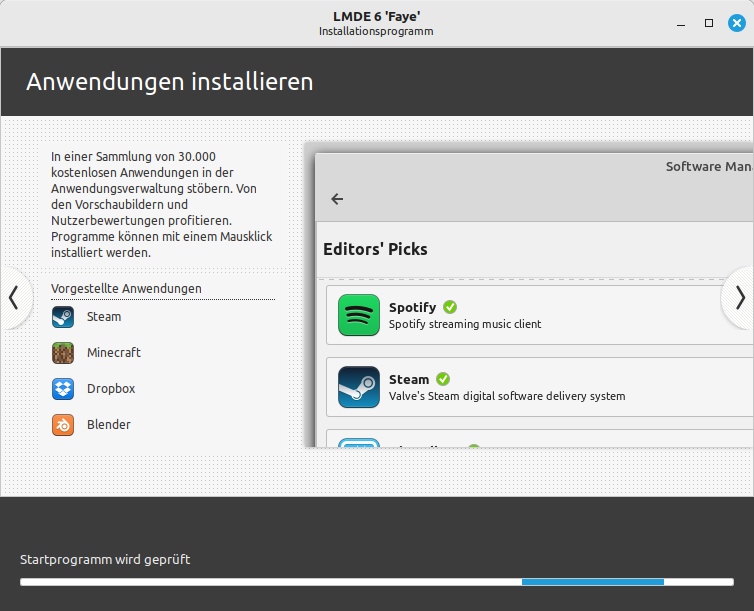
Nach erfolgreicher Installation erfolgt die Aufforderung zum Neustart. Klicken Sie auf Ja und entfernen nun den USB-Stick.
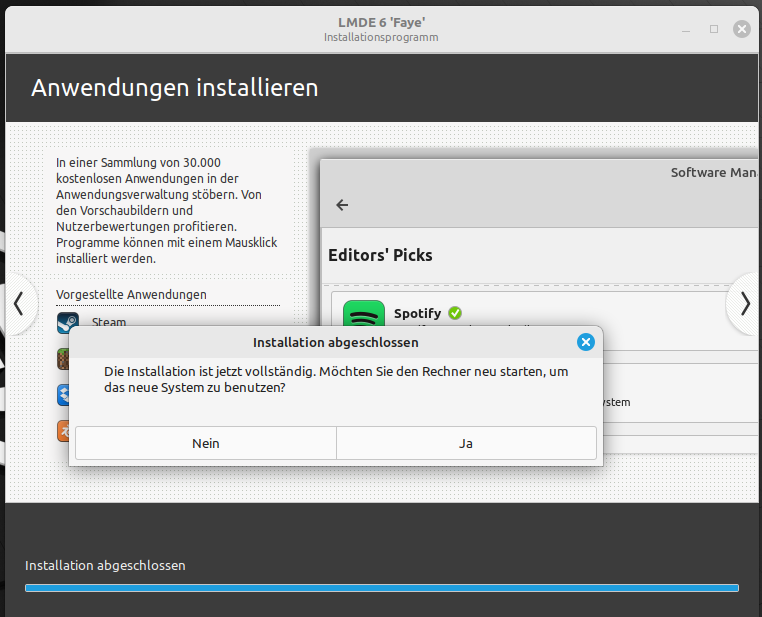
Es begrüßt Sie der Willkommens-Bildschirm. Machen Sie sich etwas vertraut damit und starten diesen mit Klick auf Los geht’s!…
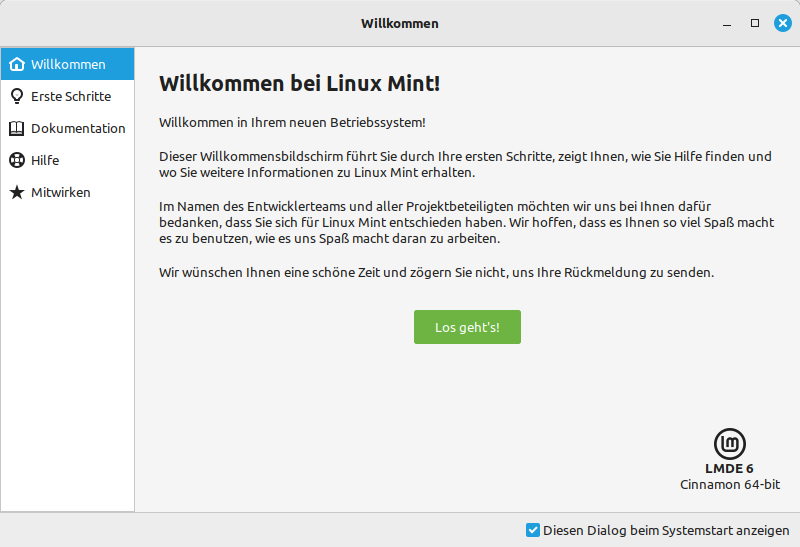
Ein wichtiger Punkt wäre vorab die Installation der Multimedia-Codecs. Sie starten diese mit Klick auf Starten. Folgen Sie den weiteren Anweisungen.
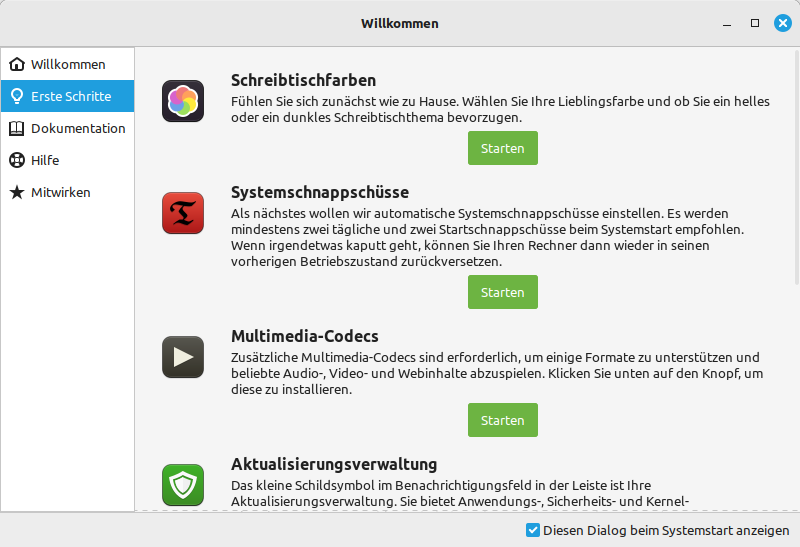
Für die erste Aktualisierung verfahren sie wie vor mit Klick auf Starten.
Der Abfrage auf den Wechsel zu lokalen Spiegeservern stimmen Sie mit Ja zu…
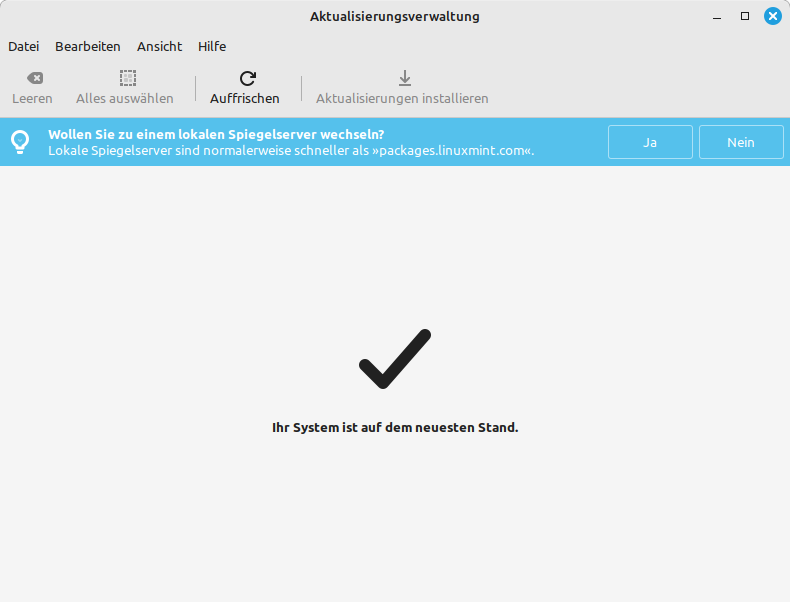
Die Geschwindigkeitstests dauern etwas, wählen Sie den obersten Eintrag und klicken auf Anwenden…
Verfahren Sie mit den Basis-Servern ebenso wie mit den Haupt-Servern…
und bestätigen ebenso mit Anwenden…
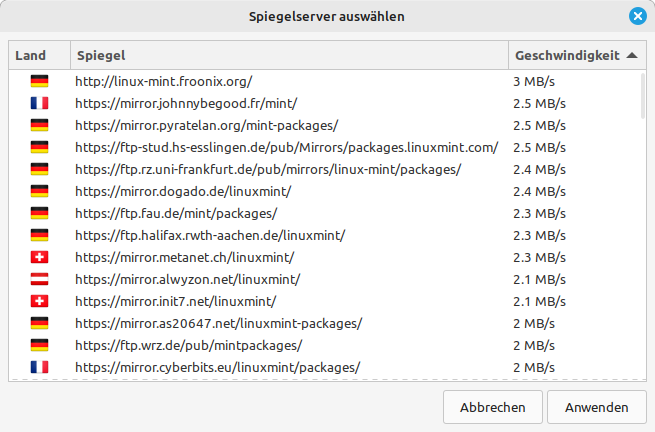
Bestätigen Sie die Änderung der Konfiguration mit OK.

Verfügbare Updates werden aufgelistet und mit Klick auf Aktualisierungen installieren installiert…
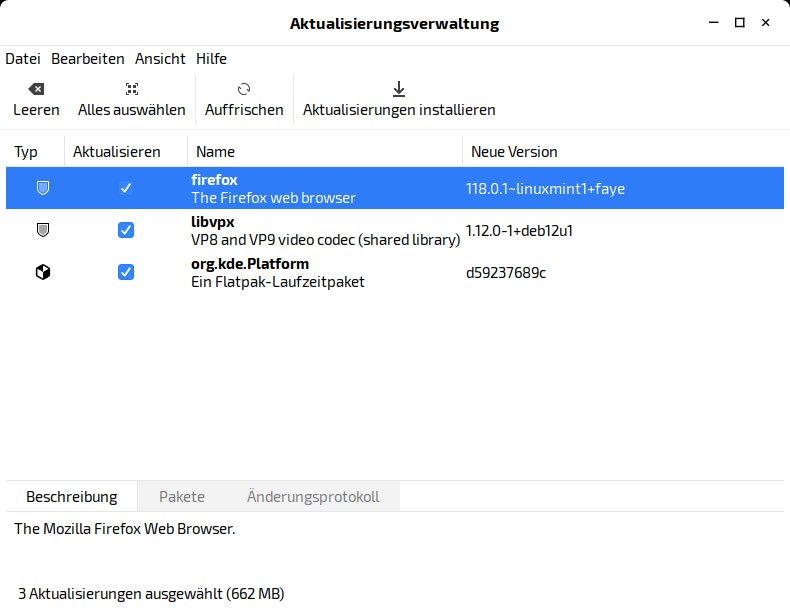
Nach Beendigung des Vorganges schließen Sie das Fenster. LMDE 6 ist nun aktualisiert.
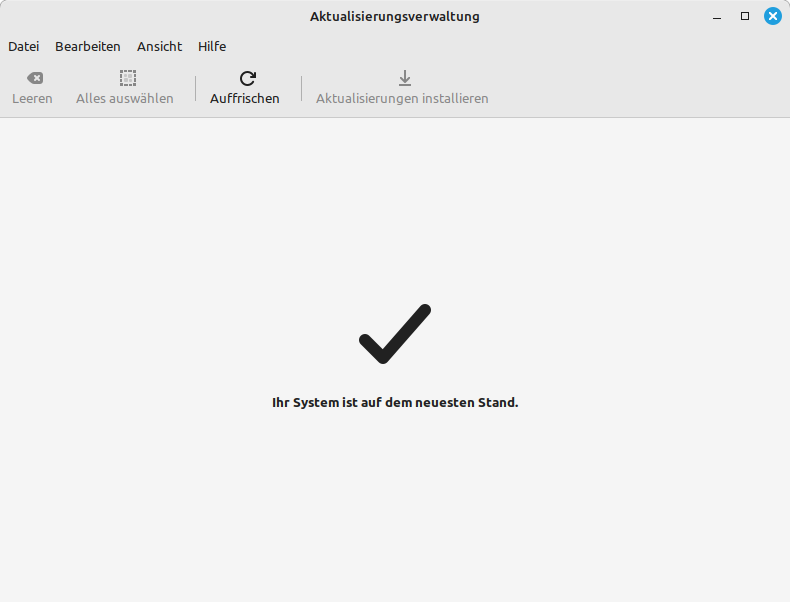
Abschließende Bemerkung
LMDE 6 ist auch für User mit älterer Hardware geeignet. Nach wie vor werden 32 Bit-Varianten zum Download angeboten.
Zwar hat auch Debian den Cinnamon-Desktop im Programm – im Gegensatz zu LMDE 6 bedarf es hier doch einiges mehr an Nacharbeiten insbesondere an der Lightdm-Konfiguration, um diesen einigermaßen ansehnlich zu gestalten.
Hier liegt LMDE 6 klar vorne.
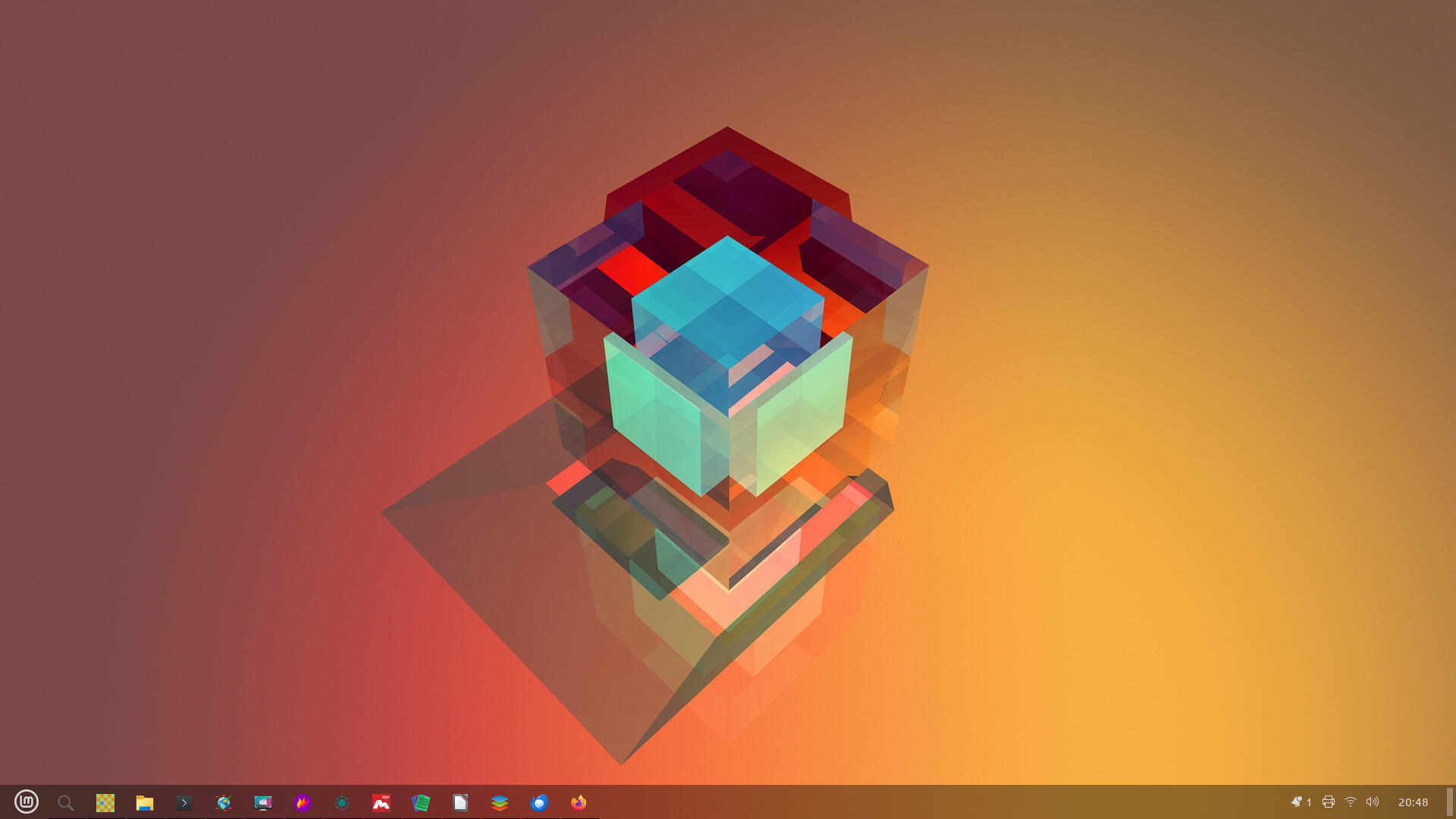


Noch keine Reaktion